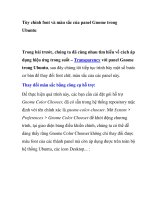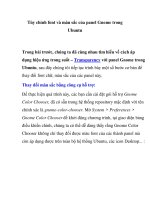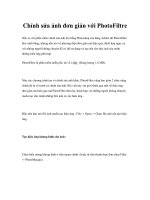Chỉnh sửa Photoshop: Màu tím của Blend ppsx
Bạn đang xem bản rút gọn của tài liệu. Xem và tải ngay bản đầy đủ của tài liệu tại đây (838.05 KB, 15 trang )
tạo 1 lớp "PhotoFilter"
Giá trị như hình
Chuyển chế độ hòa trộn và opacity như hình sau đó dùng brush với màu
nền trước là màu đen tẩy hết phần hiệu ứng ăn lên mod
Sau đó quay trở về layer background ấn ctrl J để nhân đôi layer này lên
và chuyển nó lên trên đầu đổi chế độ hòa trộn và opacity như hình nhá
Tiếp tục tạo 1 lớp "Hue/Saturation"
1 lớp "Slective color"
Sau đó các bạn ấn "Ctrl Alt Shift E" sẽ tạo ra 1 layer là tập hợp của các
layer bên dưới nó. Nếu bạn nào dùng bản PTS thấp hơn thì tạo layer mới
rồi ấn tổ hợp phím trên nhé
Sau khi ấn xong ta vào "Image >Apply Image"
Chọn như hình
Giảm opacity còn 75% và add layer mask cho layer này và dùng brush
màu đen tẩy phần hiệu ứng ăn mòn lên mod
Lại ấn tổ hợp phím "Ctrl Alt Shift E" và lại vào "Image >Apply Image"
nhưng lần này chọn như sau
giảm opacity còn 40% và cũng dùng brush tẩy phần ăn mòn lên mod
Tiếp tục tạo 1 lớp "Gardient Map"
Hình đã được tự động thu nhỏ về 800x600 pixel. Click vào đây để xem kích thư
ớc thật của h
871x509 dung lượng 127KB.
Chuyển chế độ hòa trộn và opacity như hình
Bây giờ chúng ta tạo 1 layer mới " Ctrl Shift N" và fill nó màu "#3d2050"
và chuyển chế độ hòa trộn là overlay và chúng ta lại dùng brush tẩy phần
ăn mòn lên mod
Tiếp tục ấn "Ctrl Alt Shift E" và sau đó vào "Filter>Blur>Gaussionblur"
Chuyển chế độ hòa trộn và opacity như hình
Cuối cùng các bạn sẽ tạo 1 lớp "Color balance" cho tấm hình thêm nổi bật
hơn
Thế là xong rồi bây giờ các bạn có thể dùng Neat để làm mịn ảnh và dùng
Topaz cho tấm hình thêm đẹp hơn. Thêm text vào nữa chứ nhỉ ^.^ Tùy
theo mắt thẩm mỹ của mỗi người thôi.